文章详情页
设置win8视图模式的教程
在win8系统总有很多的视图模式,而每个磁盘的文件不同,排列的方式也不同。比如小编的电脑,其中C盘多是系统文件,而D盘大部分是软件,每次打开的时候视图模式都不统一。因此在查看时就需要我们手动将某些文件的视图模式更改一下,可是每次都更改也会让人很厌烦!今天小编就给大家介绍一个可以在win8中固定文件视图模式的方法,一起来看看吧!
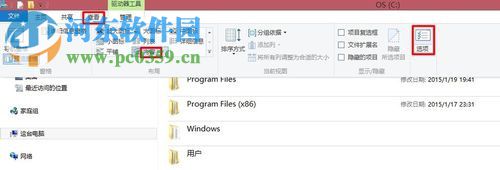 方法步骤:
方法步骤:1、打开我的文档,使用鼠标单击界面左上角的“查看”选项卡。
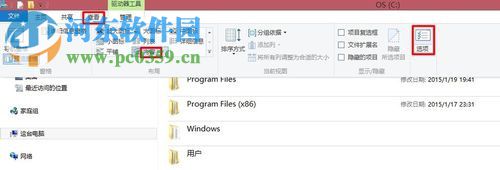
2、选择之后,在查看下方有一个叫做:内容的选项,单击它后将模式随意选择为自己喜欢的。
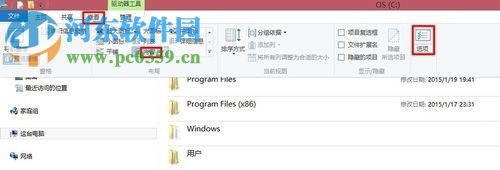
3、紧接着在窗口右上角点击“选项”按钮,这样一来就能顺利将文件夹的选项界面打开了。
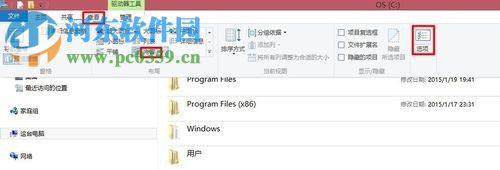
4、如下图所示,将选项卡切换至“查看”选项,接着单击下方的“应用到文件夹”按钮即可。
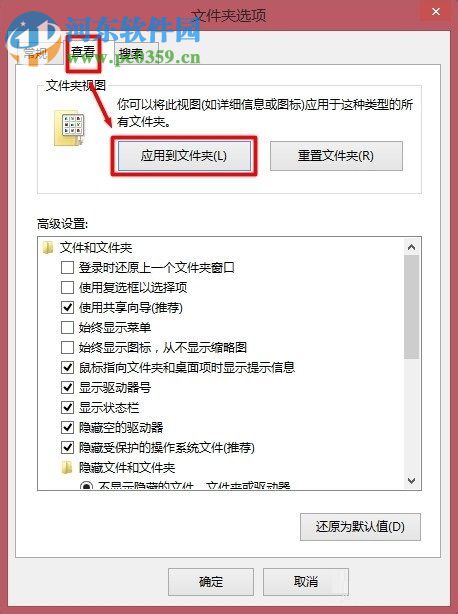
5、为了保存刚刚的设置,我们需要在界面中依次单击“应用”-“确定”按钮。接着会有关于文件夹视图的确定提示框,点击“是”选项就可以了。
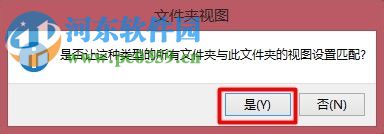
6、接下来随意打开该文件夹就会发现打开的视图模式已经统一了。
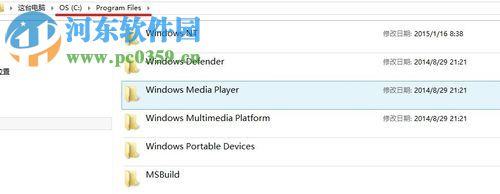
以上就是小编在win8系统下将文件夹统一浏览模式的方法了,需要设置的朋友可以参考小编的教程来操作!
上一条:设置winxp耳机声音的教程下一条:win7关闭uac的教程
排行榜

 网公网安备
网公网安备